- Inicio
- Consultas
- Reproducción
- Participa
- Ayuda
Navegar por el menú icónico
- Descripciones
- Nombres y entidades
- Funciones
- Materias
- Lugares
- Documentos
¿Cómo iniciar una búsqueda?
¿Cómo hacer una búsqueda sencilla?
¿Cómo hacer una búsqueda avanzada?
¿Cómo refinar una búsqueda?
Navegar por el menú textual
En la parte superior derecha de la web, existe un menú textual que nos facilita un rápido acceso a los apartados y servicios que complementan el buscador de documentos digitales del Archivo. Se divide en cinco secciones: Inicio, Consultas, Reproducción, Participa y Ayuda.

Inicio
Al hacer clic sobre sobre este menú desde cualquier otro apartado o sección de la web, volverás a la página principal del Archivo.

Consultas
A través de este menú accederás a un formulario en el que, tras rellenar tus datos identificativos, podrás enviar al personal de nuestro Archivo tus preguntas o dudas sobre cualquier aspecto de los fondos y colecciones que poseemos.

Reproducción
Al hacer clic sobre este menú, accederás a nuestro Servicio de Reproducción online. De una manera sencilla y cómoda podrás adquirir en formato tiff o jpeg las copias que necesites de los documentos que elijas y abonar el coste final, en función del uso, a través de tu cuenta Paypal o mediante tarjeta de crédito o débito.

Participa
El personal del Archivo de la Fundación Anastasio de Gracia-FITEL somos conscientes de que, como humanos, no somos perfectos, nuestro conocimiento es limitado y, además, cometemos errores. Por ello, solicitamos tu ayuda para poder mejorar el servicio que prestamos. Si en la descripción de algún documento o fotografía detectas un error; o si tienes algún dato que aportar que desconozcamos, haz clic en Participa y, rellena el formulario para enviarnos tus correcciones, te estaremos infinitamente agradecidos, al igual que el resto de usuarios que podrán acceder con más exactitud a los documentos que buscan.

Ayuda
Si haces clic sobre este menú, encontrarás lo que aquí estás leyendo.

Navegar por el menú icónico
En la parte superior de la página principal y en la parte inferior de todas las páginas que componen el sitio del Archivo, encontrarás un menú compuesto por seis iconos que te permitirán un acceso rápido a los contenidos del mismo indizados en función de distintos criterios.

Descripciones

Al hacer clic sobre el icono denominado Descripciones accederás al listado completo de los documentos contenidos en la base de datos del Archivo ordenados de manera alfabética según el contenido que se ha descrito. En la parte superior de la página te mostrará la cantidad total de descripciones contenidas en la base de datos. Y en la parte izquierda un menú desplegable con ocho opciones para poder filtrar los resultados mostrados:

Idioma: Permite reducir el número de descripciones mostradas en función de la lengua original de los documentos. En nuestro caso, por ahora sólo aparece el español.

Archivo: Filtra los resultados de las descripciones en función de la institución archivística que custodia los fondos. En nuestro caso, sólo aparecerá una: el Archivo de la Fundación Anastasio de Gracia-FITEL.

Productor: Al desplegar este menú se ofrece el listado completo de entidades y sujetos productores del material documental contenido en las descripciones. Se considera productor tanto a la entidad generadora del documento como al autor del mismo. Por ejemplo, en el caso de las fotografías, en muchos casos aparecerán dos productores: la entidad que encargó la toma de la imagen y el fotógrafo que la captó.

Nombres y entidades: Ver explicación menú icónico Nombres y entidades.
Lugares: Ver explicación menú icónico Lugares.
Materias: Ver explicación menú icónico Materias.
Nivel de descripción:
Tipo de documento digital:
Nombres y entidades

Este menú da acceso al índice de personas e instituciones vinculadas tanto al contenido como a la producción de los documentos. En la parte superior de la página de Nombres y entidades, se muestra la cantidad total de entradas contenidas en la base de datos. Inmediatamente debajo, aparece una herramienta de búsqueda en la que puedes introducir un nombre que desees encontrar de entre el listado completo de registros.

En la parte inferior, encontrarás el número total de páginas que contienen los resultados que buscas. Puedes avanzar de página haciendo clic sobre el número correspondiente o sobre Siguiente.

En la parte izquierda, el menú de Restringir resultados te ayudará refinar la búsqueda en la lista de nombres bajo dos criterios:
Idioma: Ver explicación en el menú icónico Descripciones.
Tipología: Este filtro te muestra por separado el número total de Nombres y de Entidades, pudiendo acceder a la lista completa de cada una de las categorías con tan solo hacer clic sobre una de ellas.
Funciones

Esta opción del menú muestra el listado de funciones asociadas a la producción de los documentos siguiendo las líneas establecidas en la Norma Internacional de Descripción de Funciones, más conocida por sus siglas inglesas ISDF. El fin de este tipo de descripción es ayudar a explicar cómo y por qué los documentos fueron producidos y posteriormente utilizados, las funciones que estaban destinados a cumplir y cómo se relacionan con otros documentos producidos en la misma organización.

Haciendo clic sobre el nombre de la función que resulte de tu interés, podrás acceder a las relaciones que se establecen entre la misma y los documentos que fueron producidos bajo esa función —recursos relacionados—, así como con los Nombres y Entidades que los generaron —registros de autoridad relacionados—. Y enlazar con unos y otros haciendo clic en las relaciones establecidas.

Materias

El menú de Materias da acceso al listado de conceptos que sintetizan los contenidos principales sobre los que versan los documentos del Archivo. Facilitan al usuario, de esta manera, un rápido acceso a aquellos asuntos que sean de su interés. En la parte superior de la página, se muestra el total de materias descritas. A continuación, se muestran dos tablas que presentan el listado de materias por orden alfabético y la cantidad de resultados (documentos) que están asociados a las mismas.
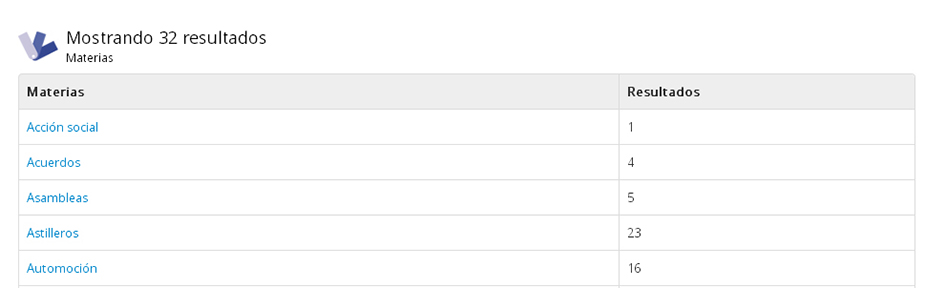
Si haces clic sobre cualquiera de las materias, accederás a listado de documentos asociados.

Junto al listado de Archivos, a la izquierda encontrarás de nuevo un menú desplegable con el listado completo de materias por si deseas cambiar. Y dos filtros:
Lugares: Ver explicación en el menú icónico Lugares.
Idioma: Ver explicación en el menú icónico Descripciones.
Lugares

Esta opción del menú te da acceso al índice geográfico vinculado al contenido de los documentos. En la parte izquierda te muestra el listado de lugares (ciudades, comunidaes autónomas, estados, países, etc.) y en la parte derecha el número de documentos en los que se hallan referencias a los mismos.

Haciendo clic sobre el lugar que sea de tu interés accederás al listado de las descripciones y documentos que se hayan asociados a ese término geográfico.

En la parte izquierda tendrá un menú desplegable con el listado completo de los Lugares por si deseas seleccionar uno distinto.
También aparecen dos filtros:
Materias: Ver explicación en el menú icónico Descripciones.
Idioma: Ver explicación en el menú icónico Descripciones.
Documentos

Esta opción del menú te da acceso al catálogo completo de los documentos digitales que se hayan reproducidos en el Archivo Digital, ordenados alfabéticamente. En la parte superior izquierda de la página, se muestra el total de documentos digitales existentes. Y en la parte superior derecha, aparece un menú horizontal con los distintos tipos de documentos digitales y la cantidad de cada uno de ellos.

Si hacemos clic sobre una de las opciones de dicho menú, se reducirá o ampliará la muestra de documentos a la cantidad existente de la categoría seleccionada. Si deseas volver a ver el catálogo completo, independientemente de su formato electrónico, tan sólo tiene que hacer clic en la opción Todos.

¿Cómo iniciar una búsqueda?
Existen dos formas de buscar un documento en la página web de nuestro archivo: Búsqueda sencilla y Búsqueda avanzada. Para elegir entre una u otra, tan sólo has de hacer clic con el botón izquierdo del ratón sobre la caja de Buscar que aparece en la parte superior de la página de inicio de la web. La caja se activará para que introduzcas el texto que deseas buscar y realices, por defecto, una Búsqueda sencilla. Asimismo, se desplegará un menú inferior que te ofrecerá la posibilidad de elegir una Búsqueda avanzada.

¿Cómo hacer una búsqueda sencilla?
Posiciona el cursor en la caja de Buscar y escribe el término sobre el que desees encontrar documentos relacionados. A medida que vayas tecleando el término, el programa te ofrecerá la posibilidad de completar la palabra que estas escribiendo con alguno de los términos que contiene su base de datos. Una vez escrita, pulsa la tecla Intro en el teclado para ejecutar la búsqueda. El programa te presentará los resultados coincidentes hallados en todos los campos de todas las descripciones archivísticas. Por defecto, se muestran diez resultados por página. En la parte inferior de la pantalla encontrará la posibilidad de pasar a nuevas páginas de resultados y el total de las mismas.

¿Cómo hacer una búsqueda avanzada?
Si eliges la opción de Búsqueda avanzada, aparecerá una nueva pantalla en la que podrás definir una serie de variables que te permitirán una búsqueda más detallada.
Primero, introduce el término de búsqueda a encontrar. A continuación, elige del desplegable inferior e campo específico sobre el que deseas que se realice la consulta.

Seguidamente, puedes añadir un nuevo criterio a la búsqueda, desplegando el menú Añadir nuevo criterio y seleccionando uno de los siguientes operadores:
Y: si quieres resultados con todos los términos.
O: si quieres resultados con algunos de los términos de la búsqueda.
No: si quieres resultados que no contengan un término de búsqueda específico.

Una vez elegido el criterio, aparecerá una nueva caja igual a la inicial en la que podrás introducir el término y seleccionar del desplegable el campo de búsqueda.

Una vez definida la búsqueda, no utilices la tecla Enter, haz clic sobre el botón de Buscar.
Si quieres afinar aún más lo que deseas encontrar, en la parte izquierda de la pantalla encontrarás un menú denominado Filtros de búsqueda con el que podrás delimitar aún más lo que buscas. Se trata de cinco criterios a sumar o no a los ya señalados en los campos de la búsqueda avanzada.
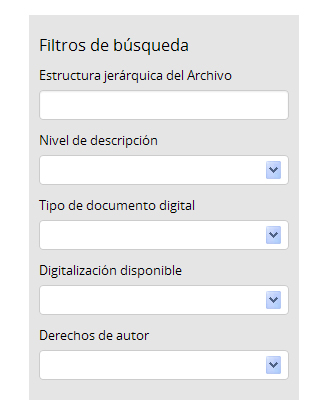
Estructura jerárquica del Archivo: te permite seleccionar en qué parte de la estructura jerárquica existente y descrita deseas realizar tu búsqueda. Haz clic con el cursor sobre la caja y se desplegarán la estructura archivística que se haya descrito.

Nivel de descripción: Te da a elegir de un menú desplegable en qué nivel de la descripción deseas realizar la búsqueda.
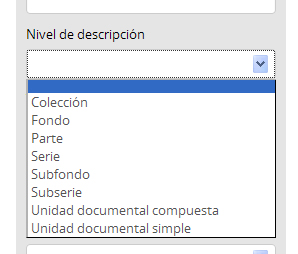
Tipo de documento digital: ofrece un catálogo desplegable de los formatos electrónicos de los documentos que se han digitalizado: Audio, imagen, vídeo o texto.

Digitalización disponible: te permite definir tu campo de búsqueda entre las descripciones que llevan documentos digitales asociados y las que aún no los tienen.

Derechos de autor: Define tu búsqueda entre tres tipos de conjuntos de imágenes: las que están protegidos por derechos de autor, las que son de dominio público y las que se desconoce.

¿Cómo refinar una búsqueda?
Para poder formular con mayor exactitud tu búsqueda, te ofrecemos una lista en la que se enumera los símbolos más comunes utilizados para refinar:
(")
Ubicadas al comienzo y final del término a buscar. El programa ejecutará la búsqueda del término entre comillas exactamente como está escrito. Ejemplo: Si escribes "camión" el programa no buscará términos similares como camioneta. Nunca se debe dejar espacio entre las comillas y la expresión buscada.
(-)
Colocada delante de un término concreto hará que el programa lo excluya de los resultados. Ejemplo: sanidad –pública; la asociación entre ambos términos no se buscará. Nunca se debe dejar espacio entre el guión y la expresión buscada.
(*)
El asterisco se utiliza como comodín para buscar las distintas formas derivadas de un término. Ejemplo: Si escribes Ra*, el programa te ofrecerá los resultados de Ramón, Raúl, Rafael, etc. Nunca se debe dejar espacio entre el asterisco y la expresión buscada.
(~)
Se utiliza para hacer una búsqueda aproximada en la que se obtendrán términos semejantes. Ejemplo: si buscas Fundación~ el programa te mostrará Fundación, Fundición, Funcionario, etc. Nunca se debe dejar espacio entre el símbolo y la expresión buscada.
(&&)
Se puede utilizar en la búsqueda en lugar de Y, pero se producirá un error si se combina con Y. Ejemplo: Si escribes &&Ramón Gutiérrez, a continuación selecccionas “Y”, y luego escribes Roberto Fernández, se generará un error.
(!)
Equivale a No. Se puede utilizar en lugar de elegir NO del desplegable, pero se producirá un error si se combina con el NO.
